前言
上一篇介绍了使用华为SDN LAN&WAN融合方案当中的一些准备工作,我们接下来要介绍的SD-WAN设备的上线,即两台企业出口路由器。
整体概述
拓扑图
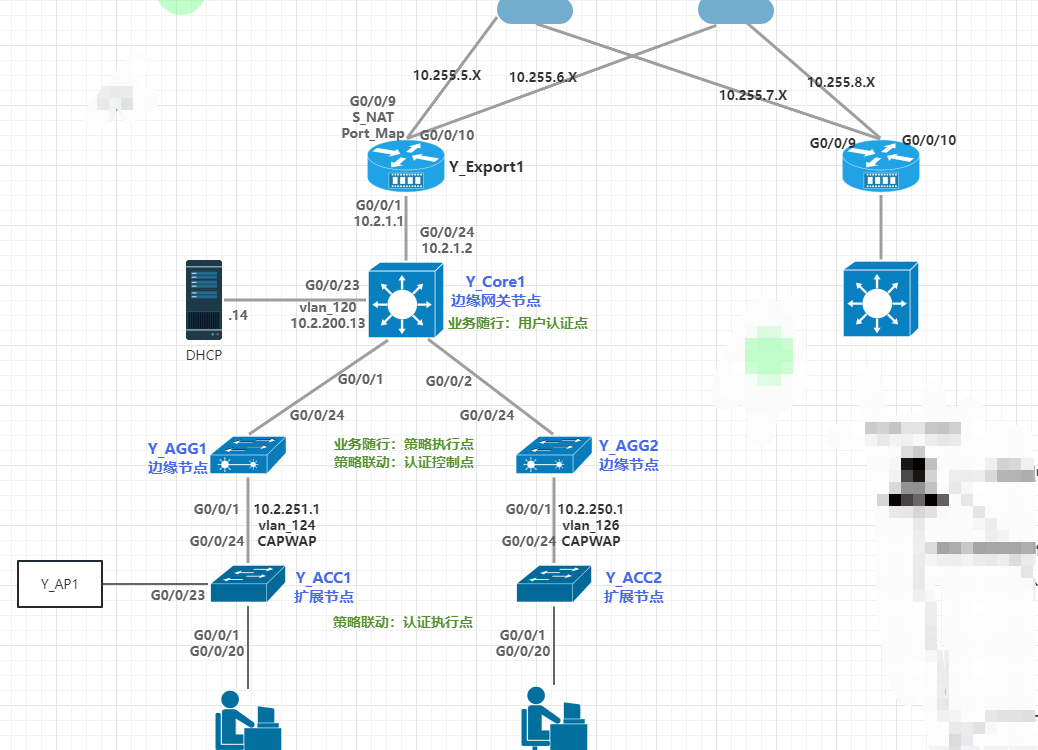
上图是一个类似华为HCIE DATACOM LAB Part2考试的拓扑图,属于LAN&WAN融合的方案,控制器也是LAN&WAN融合的。
- 控制器同时拥有LAN&WAN授权
如果园区网的控制器没有SD-WAN的授权,是无法实现对上述两台路由器做SD-WAN的,如果想做LAN&WAN融合的方案即要有Camplus园区网的授权,也得有SD-WAN的授权。
- 支持NETCONF
网络设备上线是通过Netconf协议,我们要保证控制器开启了Netconf服务,并且所有的网络设备都要支持Netconf
操作顺序
既然是LAN&WAN融合的方案,那我们先做LAN或是先做WAN不都行吗?但是最好是从SD-WAN开头,因为只有率先控制了出口路由器才能对南向的所有设备通过DHCP进行控制,这样园区网当中的设备才能正常上线;
SD-WAN方案开始时为什么还需要手工上线呢?
SD-WAN的上线方式非常灵活,如果说我们不能直接控制设备,可以采用将零配置文件导出到U盘或生成邮件的方式将给现场的同事进行协助,而我们在考试的时候是直接可以通过命令行登录的,我们可以通过手工方式进行上线就可以了!没必要给自己找麻烦,搞U盘和邮件。
递进的上线过程
为了方便理解递进的上线过程,我们先来举一个简单的例子,我们在下载使用谷歌浏览器的时候,会发现安装文件特别小,不到5M,基本上两三秒就下载完成了,然后直接双击就可以进行安装,在安装的过程当中此安装文件会自动去连接谷歌的浏览器进行完整的安装,也就是说我们下载的安装文件仅仅是一个引导文件,引导我的电脑去访问谷歌的服务器,下载完整版的安装文件。
我们前期在学习SD-WAN的时候是使用U盘和邮件的方式时,生成了零配置开局文件,零配置开局文件相当于下载相对完整配置文件,然后导入到CPE设备上,通过零配置文件创建VN,将接口加入到VN,配置IP、路由等配置。而我们使用手工方式上线时则不是这样,而仅仅是一个引导操作,就仅涉及到给接口配置IP,指默认路由,让CPE设备能够访问到控制器的Netconf服务而已,然后我们要控制器上创建好零配置开局文件,通过Netconf连接下发到CPE上。
SD-WAN ZTP
零配置开局文件文件的制作比较简单,无非是模板的加载,在模板的基础上基础上创建VN,一般有几个接口就会创建几个VN,然后将出接口加入到VN当中,并且设置IP地址和静态明细路由,注意这两条静态路由是写在了VN内部,而不是根实例当中,我们手工上线的时候是把默认路由写在了根实例上了。最后还要在VN当中把默认路由也指上,并指定RR。
SD-WAN操作相关
全局操作
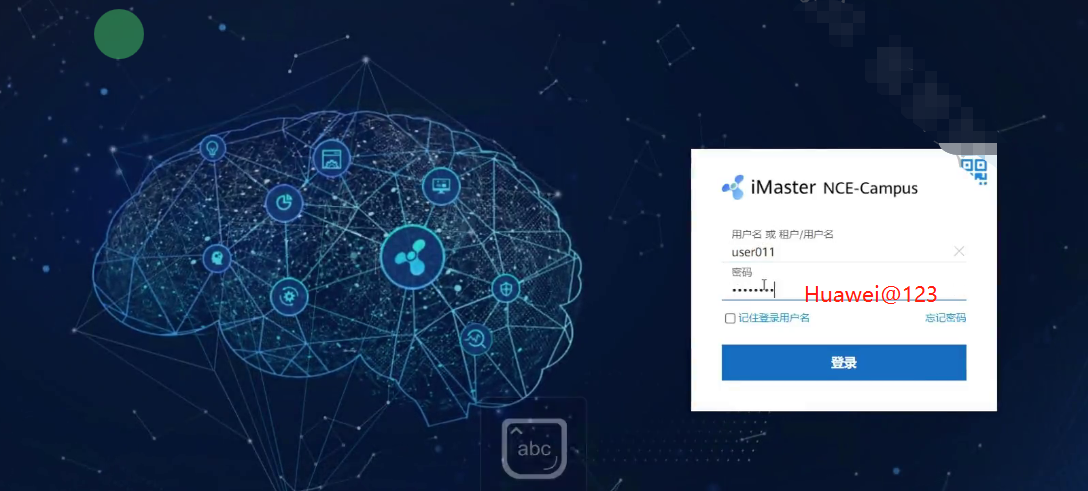
机架1的账户是user011,机架2的账号是user012
全局操作全都在”网络设计“—”网络设置“当中,如下所示:
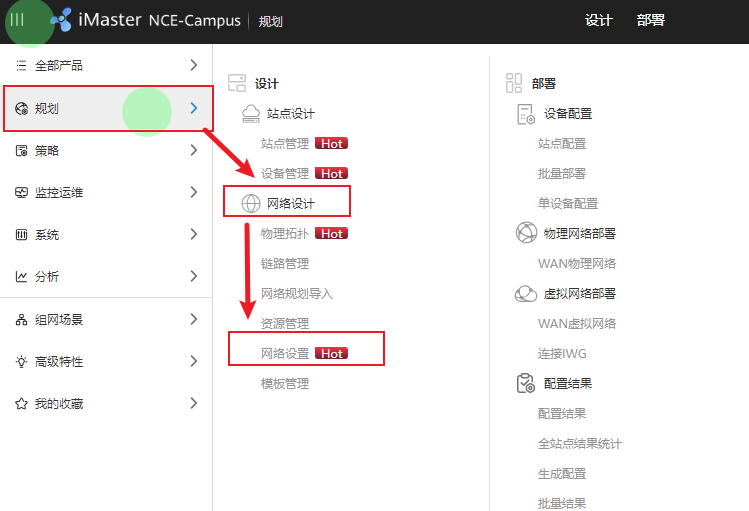
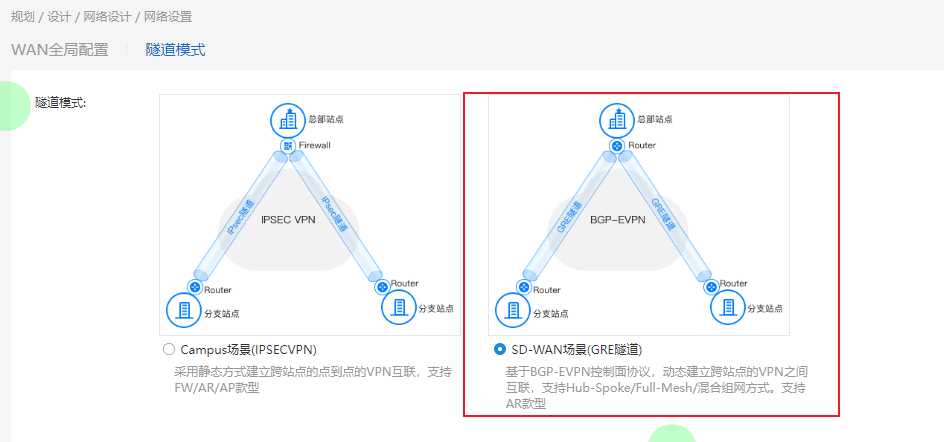

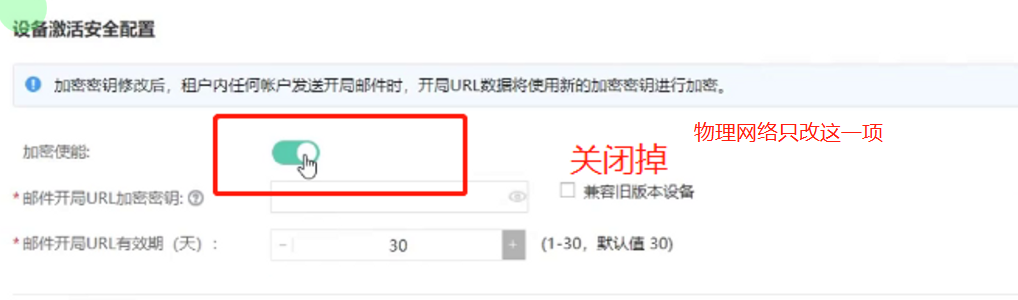
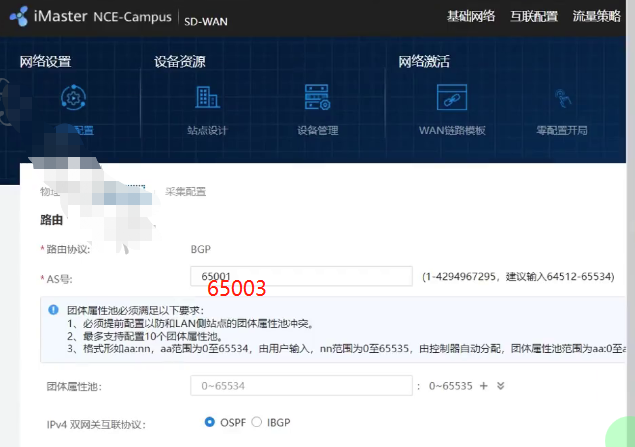
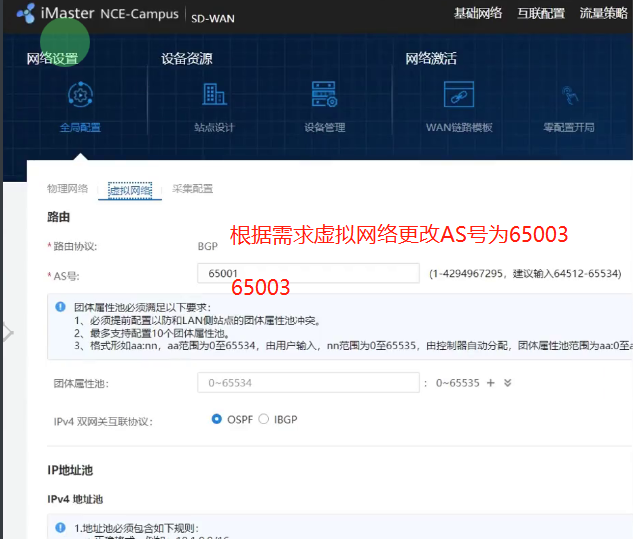

创站点导设备
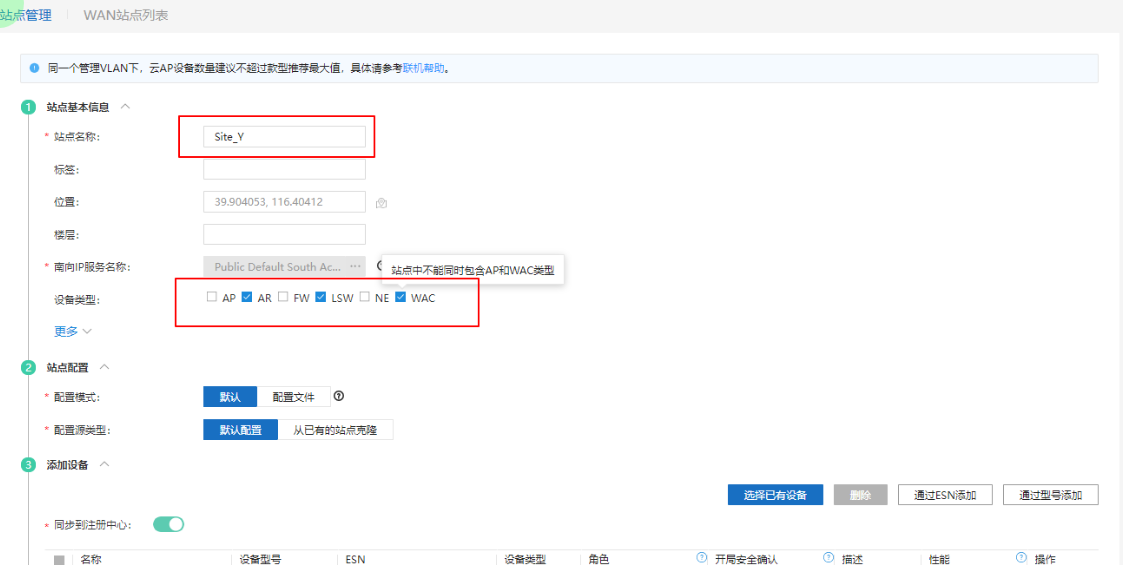
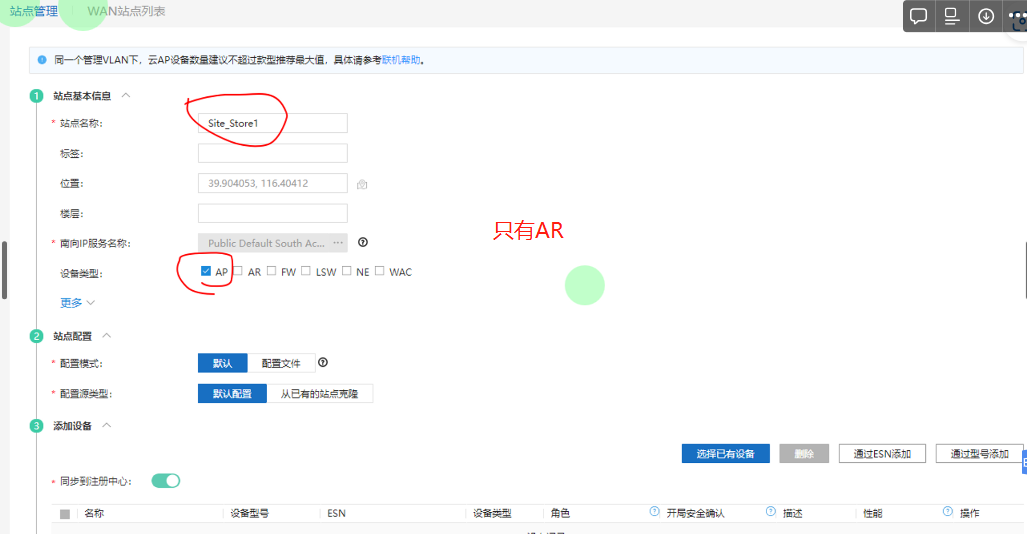

文件当中有该设备的SN号、设备的名字、包括角色,已经把AR1设置成为RR了。
PS:如果这个地方导入出了意外,通常是因为我们的把站点名字写错了,站点当中的名字与文件当中的名字不匹配,注意检查一下大小写。
PS:如下图所示,去设备管理当中检查一下设备有没有都被导入成功,Y站点7台,另个一站点1台,如下所示:
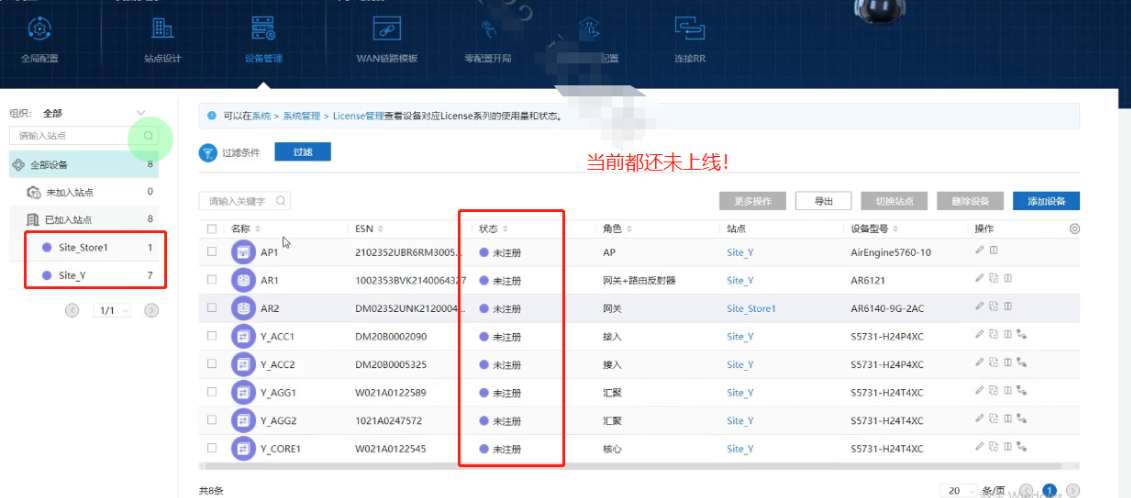
创建通用链路模板
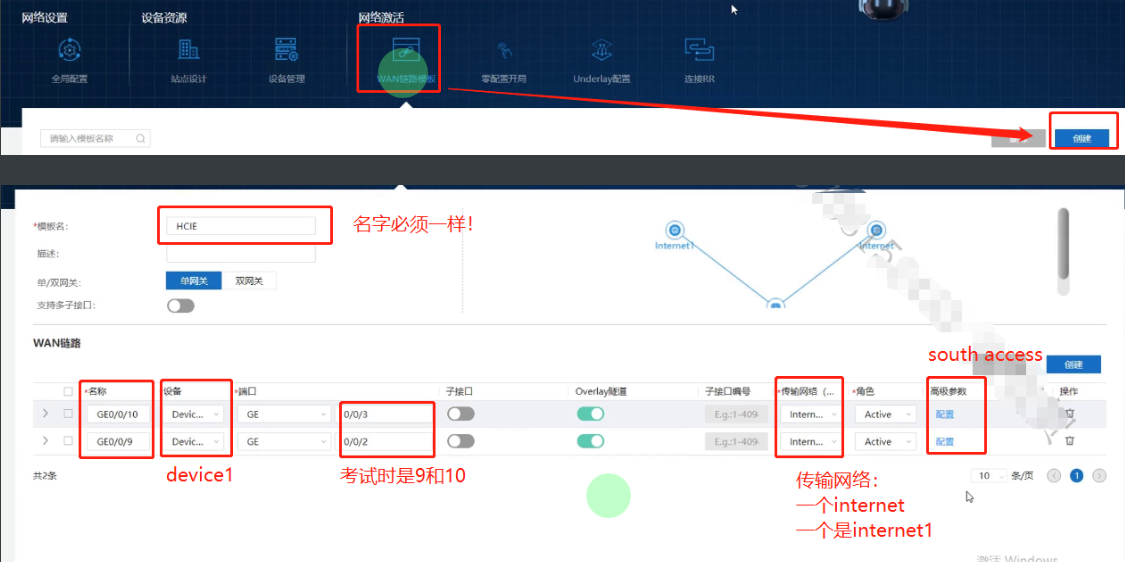
注意:
- 第一栏当中那个是名字,名字叫GE0/0/9,不要写成G0/0/9了!
- 第二栏当中的当中deivce1没有什么实际意义
- 第三栏当中的接口才是真实的接口,注意机架1当中是用2和3,而机架2和考试时一样是9和10
- 传输网络都是internet,但是一个是internet,另一个intenet1
- 高级参数考试时是两个一个南一个北,要选南向,即south access
AR手工上线
- 根实例物理接口设置IP
- 根实例指默认路由
- 连接控制器agile controller host 172.22.8.72 port 10020
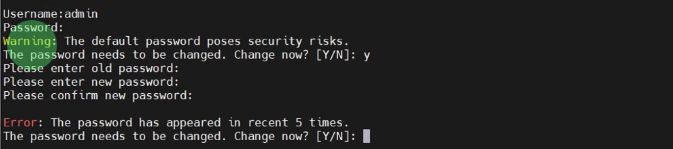
默认初始密码:
admin
admin@huawei.com
让我们输入新的密码,如果我们输入Huawei@123会提示你此密码已经被使用过了,让我们输入一个新的,我们可以先暂时输入Huawei@456,要把此密码记住,记住之后后续一旦被控制器纳管之后就会变成Huawei@123。
# AR1
sysn Y_Export1
# 考试时,里面接口是已经配置了IP地址,我们把地址要拷贝出来
# 实验机架的AR路由器上没有地址,所以需要我们给它配置
int g0/0/2 or g0/0/9
undo portsw
ip add 10.255.5.1 24
int g0/0/3 or g0/0/10
undo portsw
ip add 10.255.6.1 24
# 路由配置一下
ip static-route 0.0.0.0 0.0.0.0 10.255.5.254
ip static-route 0.0.0.0 0.0.0.0 10.255.6.254
# 告诉设备控制器的IP地址,完成手动开局
agile controller host 172.22.8.72 port 10020
# AR2
sysn Store1_Export1
# 考试时,里面接口是已经配置了IP地址,我们把地址要拷贝出来
# 实验机架的AR路由器上没有地址,所以需要我们给它配置
int g0/0/2 or g0/0/9
undo portsw
ip add 10.255.7.1 24
int g0/0/3 or g0/0/10
undo portsw
ip add 10.255.8.1 24
# 路由配置一下
ip static-route 0.0.0.0 0.0.0.0 10.255.7.254
ip static-route 0.0.0.0 0.0.0.0 10.255.8.254
# 告诉设备控制器的IP地址,完成手动开局
agile controller host 172.22.8.72 port 10020
完成之后,AR设备就会自动连接控制器,我们直接去控制器当中的设备管理就可以看到两台设备都已经上线了;
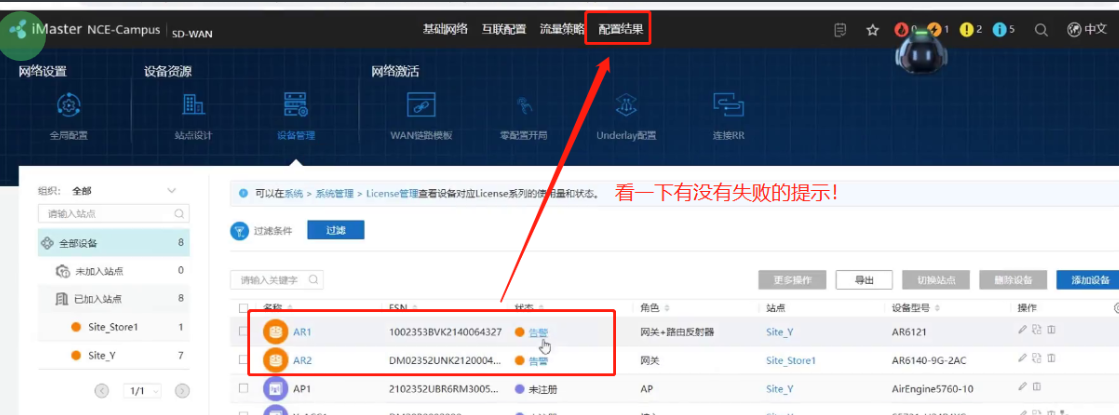
如果有失败的话,可以去点击”失败,重新下发“,如下所示:
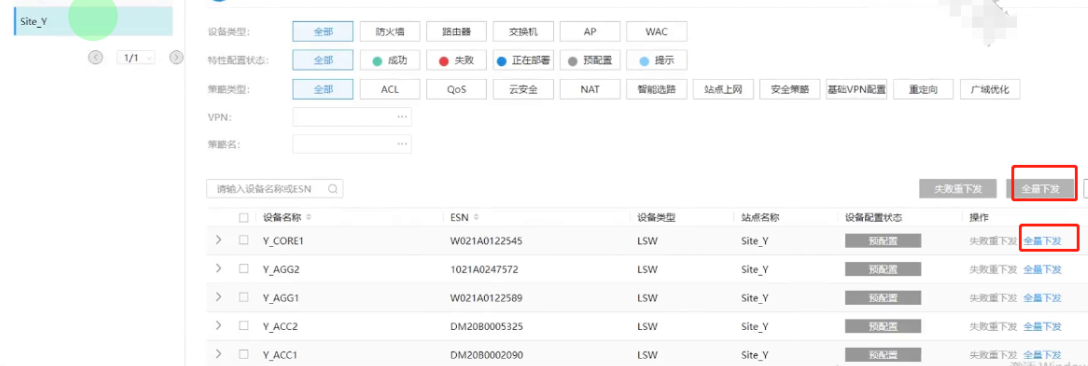
Y站点零配置开局
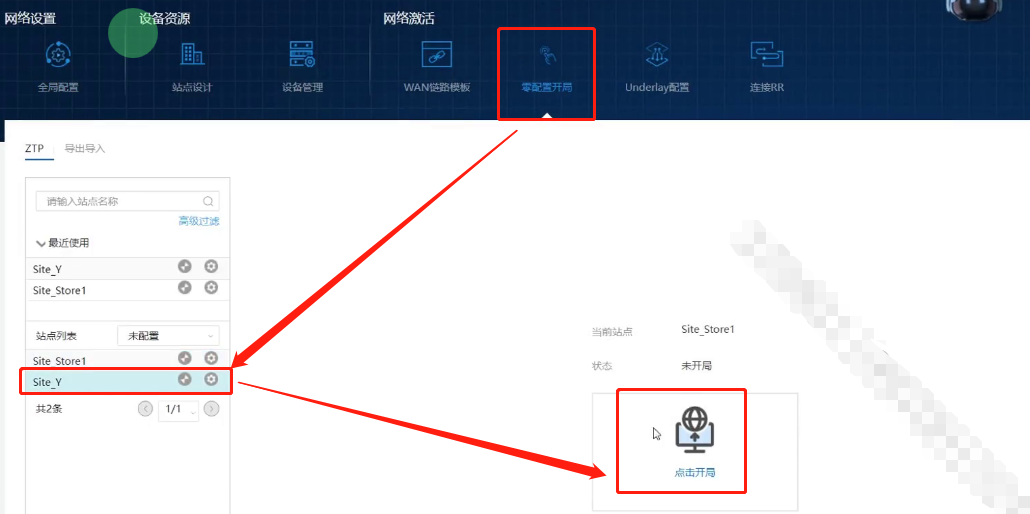
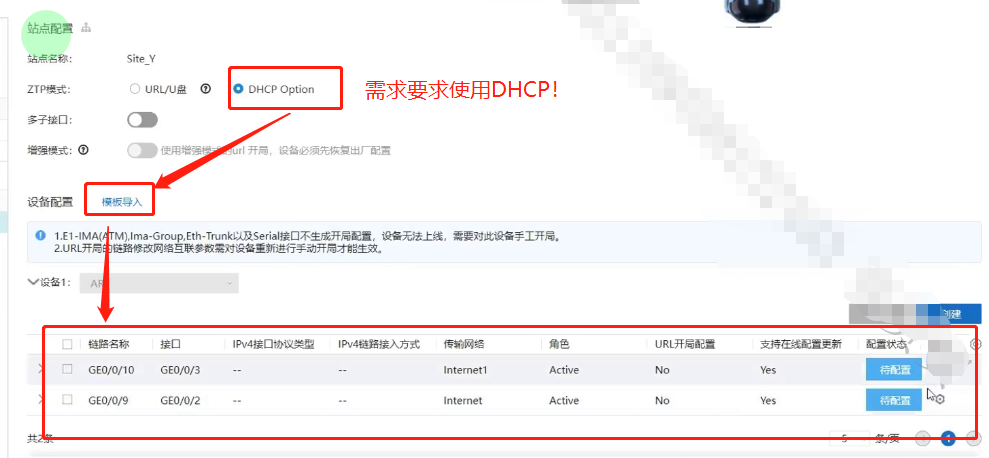
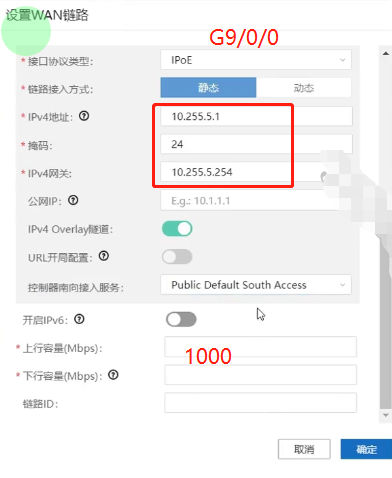
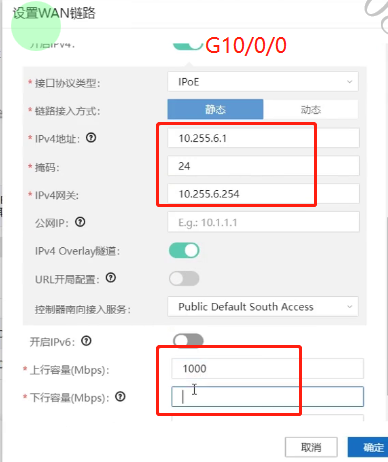
此时,配置又会重新下发,设备可能会暂时离线然后再上线,趁这个时间我们去做另外一个站点。
S站点零配置开局

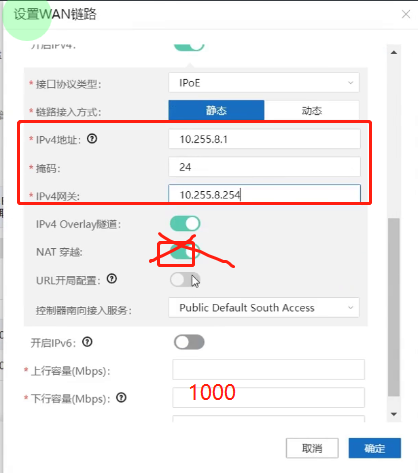
这时候等一下,等它全部成功,达到”提示“的状态,如下图所示:
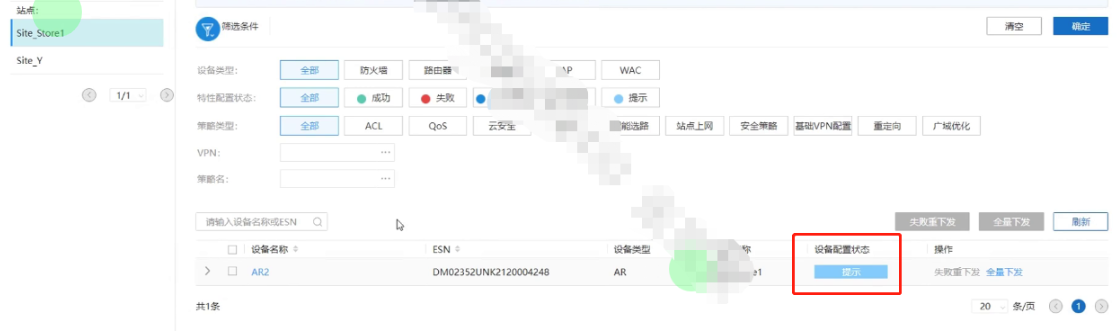
注意,此时设备的密码就已经被更改完了,成了默认的Huawei@123了!
Y_underlay添加路由
此时,每个AR设备都已经有了四条路由了,根实例手工配置了两条默认的,零配置开局的时候每个VN配置了一条到控制器明细的,现在要通过underly再为每个VN下发一条默认路由,如下所示:
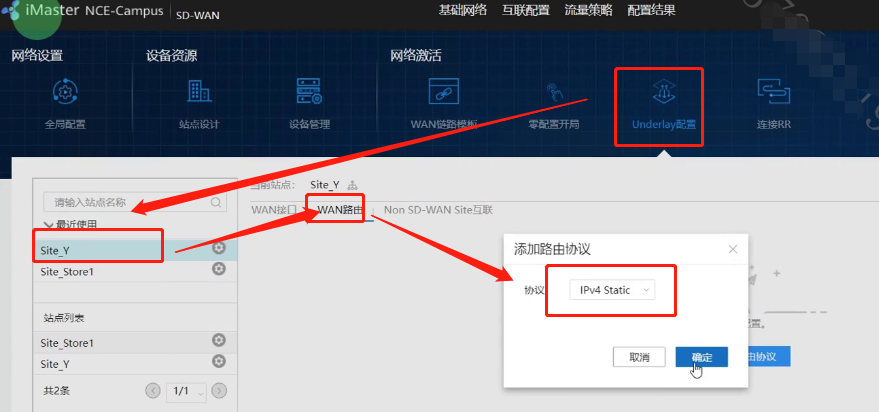
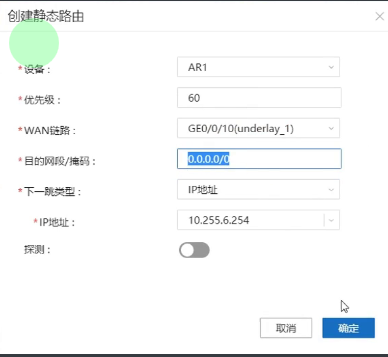
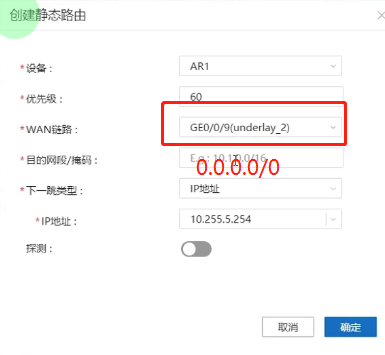
S_underlay添加路由

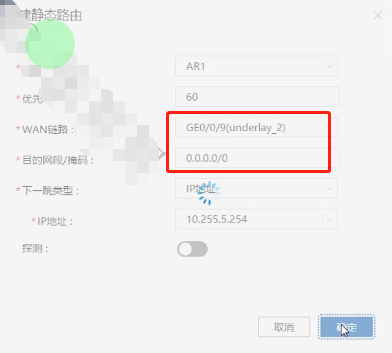
目前一共六条路由了,如下所示:

配置RR
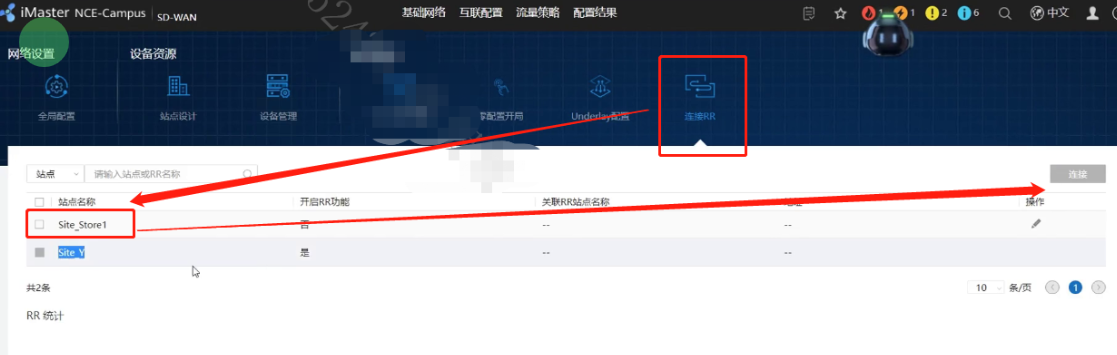
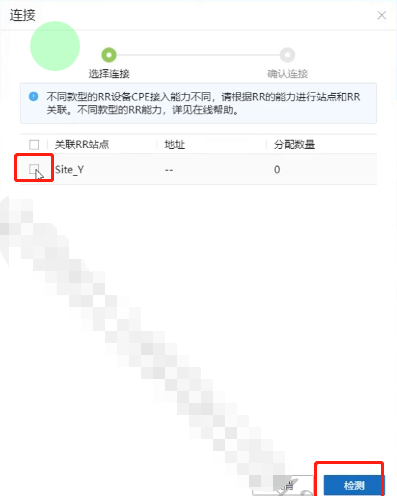
这个时候会非常慢,大概会六分钟左右,一定是BGP成功了之后才能继续向下操作……
